Recentemente, abordamos como verificar a saúde de um SSD no Windows 10. Esta verificação é crucial, pois a possibilidade de falha é uma realidade que todos enfrentamos ao optarmos por um SSD devido à sua velocidade. A superioridade dos SSDs reside nas suas velocidades de leitura e escrita, muito mais rápidas do que as de um HDD. Quando gravamos dados em um SSD ou acedemos a arquivos, o sistema operacional consegue localizá-los e exibi-los de forma significativamente mais veloz comparativamente a um HDD. Para descobrir a velocidade de leitura e escrita do seu SSD, você pode utilizar o gestor de tarefas do Windows ou aplicativos especializados de terceiros.
Analisando a Velocidade de Leitura e Escrita do seu SSD
No Windows 10, o Gestor de Tarefas oferece um panorama instantâneo das velocidades atuais de leitura e escrita do seu disco. Esta ferramenta funciona independentemente de você estar usando um SSD ou um HDD.
Para utilizar o Gestor de Tarefas e verificar a velocidade de leitura e escrita do seu SSD, comece localizando um arquivo de tamanho considerável, idealmente cerca de 1 GB. Você precisará copiar este arquivo de um local para outro dentro do seu SSD. Inicie o processo de cópia.
Enquanto a cópia do arquivo está em andamento, abra o Gestor de Tarefas e navegue até a aba “Desempenho”. Selecione a opção “Disco” na coluna da esquerda e observe os gráficos de desempenho, onde as velocidades de leitura e escrita serão exibidas.
É importante notar que a velocidade reportada pelo Gestor de Tarefas é uma estimativa aproximada. Trata-se de um instantâneo, ou seja, a velocidade é mostrada para um momento específico e pode variar dependendo do uso do sistema, ou seja, dos aplicativos que estão em execução.
Para uma avaliação mais precisa, utilize o aplicativo AS SSD Benchmark. Este aplicativo gratuito fornece uma análise mais detalhada da velocidade do seu SSD. Faça o download e execute-o. O teste padrão de 1 GB será suficiente. Aguarde alguns instantes para que o teste seja concluído. Clique no botão “Iniciar” e permita que o aplicativo execute todos os quatro testes.
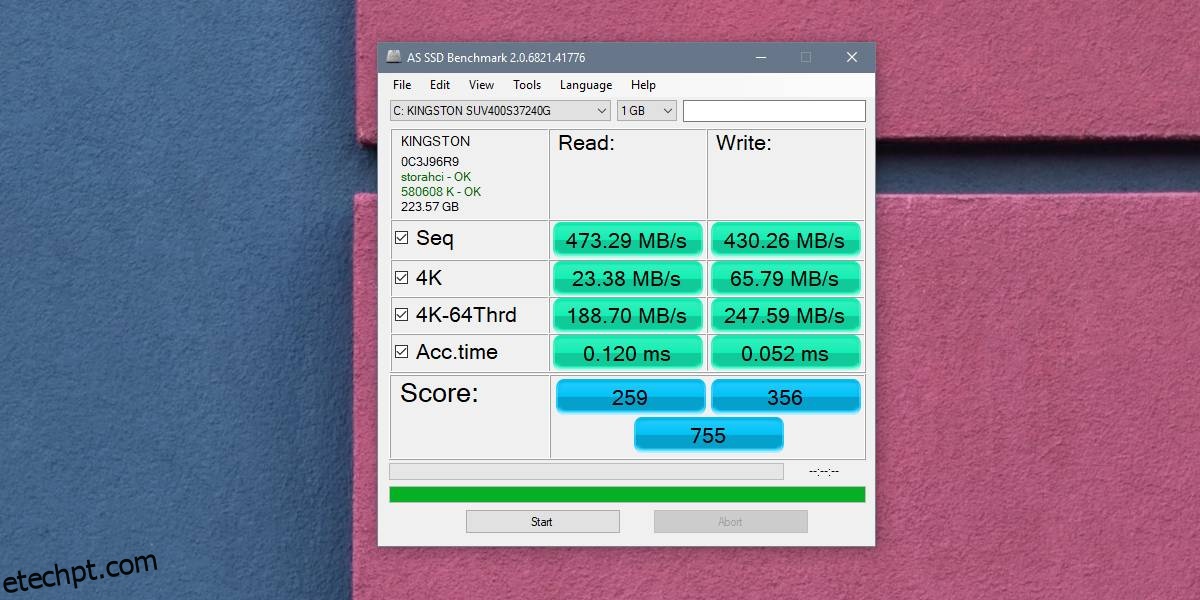
O teste “Seq” é o mais relevante para avaliar as velocidades de leitura e escrita do seu SSD. Os outros testes avaliam blocos aleatórios de 4K, a velocidade em 64 threads e o tempo de acesso. Com base nestes testes, o aplicativo atribui uma pontuação ao seu SSD. No entanto, como o aplicativo não disponibiliza comparativos e a pontuação pode variar dependendo da marca e da idade do SSD, use-a com cautela.
Não estamos afirmando que a pontuação não tenha valor, mas ela não define completamente o desempenho do seu SSD. Utilize esta ferramenta em conjunto com outras para monitorar a saúde do seu SSD.